Sử dụng ứng dụng Hoạt động trên Apple Watch của bạn
Với ứng dụng Hoạt động trên Apple Watch, bạn có thể theo dõi mức độ di chuyển, đứng và tập thể dục hàng ngày.

Theo dõi Hoạt động
Để bắt đầu, hãy mở ứng dụng Hoạt động trên Apple Watch và làm theo các bước trên màn hình. Apple Watch sẽ cho biết khi bạn đạt được mục tiêu, cũng như cung cấp gợi ý và khuyến khích để giúp bạn hoàn thành các vòng hoạt động. Tìm hiểu cách hoàn thành mỗi vòng hoặc thay đổi mục tiêu của bạn.
Di chuyển
Vòng Di chuyển cho biết bạn đã đốt cháy bao nhiêu calo hoạt động cho đến nay. Hoàn thành mục tiêu Di chuyển hàng ngày bằng cách đốt cháy calo hoạt động mỗi ngày. Calo hoạt động, không giống như khi nghỉ ngơi, là lượng calo mà bạn đốt cháy bằng cách đứng hoặc đi lại. Trợ giúp để nhận điểm Di chuyển và Thể dục.
Đối với người dùng từ 13 tuổi trở xuống, vòng Di chuyển cho biết người dùng đã dành bao nhiêu phút để chủ động di chuyển xung quanh.
Thể dục
Vòng Thể dục cho biết bạn đã hoàn thành bao nhiêu phút hoạt động nhanh. Hoàn thành mục tiêu Thể dục hàng ngày bằng cách tập thể dục ít nhất 30 phút mỗi ngày. Tìm hiểu cách để đạt mục tiêu thể dục.
Đứng
Vòng Đứng hiển thị số giờ bạn đã đứng và di chuyển trong ít nhất một phút. Hoàn thành mục tiêu Đứng hàng ngày bằng cách đứng lên và đi lại ít nhất 1 phút mỗi 12 giờ khác nhau trong ngày. Dù bạn đứng cả ngày, bạn vẫn cần phải đi lại để nhận được điểm cho hoạt động đứng.
Nếu bạn cho biết rằng mình đang sử dụng xe lăn, vòng Đứng sẽ chuyển sang vòng Lăn. Vòng Lăn hiển thị thời gian bạn đã đẩy xe lăn trong ít nhất 1 phút.
Kiểm tra Lịch sử hoạt động của bạn
Bạn có thể kiểm tra tiến trình trong ngày trên Apple Watch hoặc kiểm tra toàn bộ lịch sử từ ứng dụng Thể dục trên iPhone.
Trên iPhone
Mở ứng dụng Thể dục trên iPhone.
Chạm vào Hoạt động trong tab Tóm tắt để xem chi tiết về hoạt động cả ngày.
to see your progress for the month. On the calendar, appears next to the days that you worked out.
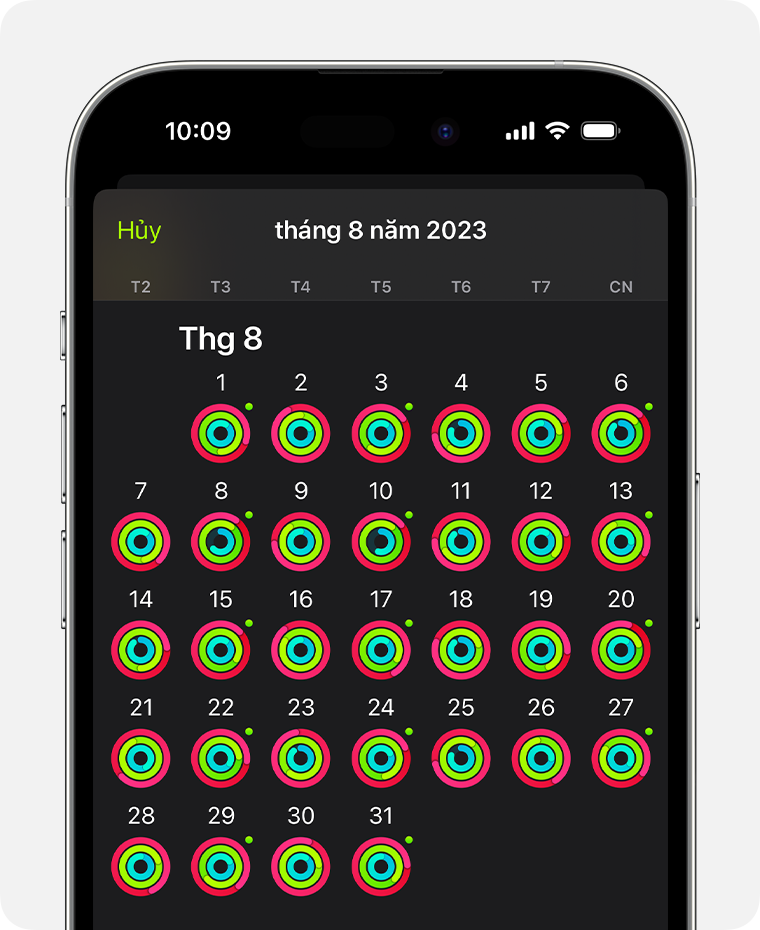
Để xem chi tiết hơn, hãy chạm vào một ngày.
Để nhận thông tin về bài tập, chẳng hạn như lộ trình hoặc tổng quãng đường, hãy cuộn xuống phần Bài tập, sau đó chạm vào mục đó.*
Trên Apple Watch
Mở ứng dụng Hoạt động trên Apple Watch.
Chạm vào ở phía trên bên trái để xem bản tóm tắt hàng tuần của bạn hoặc bạn có thể vuốt lên để xem thông tin chi tiết cho từng vòng.
Vuốt lên một lần nữa để xem thêm, chẳng hạn như tổng số bước, quãng đường và bài tập của bạn.
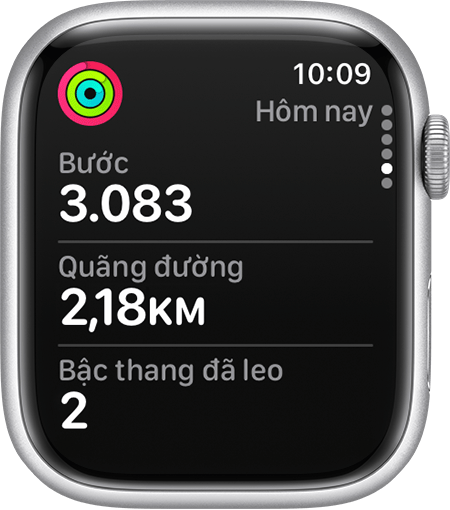
Đặt lời nhắc hoạt động
Mở ứng dụng Watch trên iPhone.
Chạm vào tab Đồng hồ của tôi, sau đó chạm vào Hoạt động.
Chọn thông báo và lời nhắc của bạn. Ví dụ: thông báo huấn luyện dựa trên tiến trình trước đó của bạn.
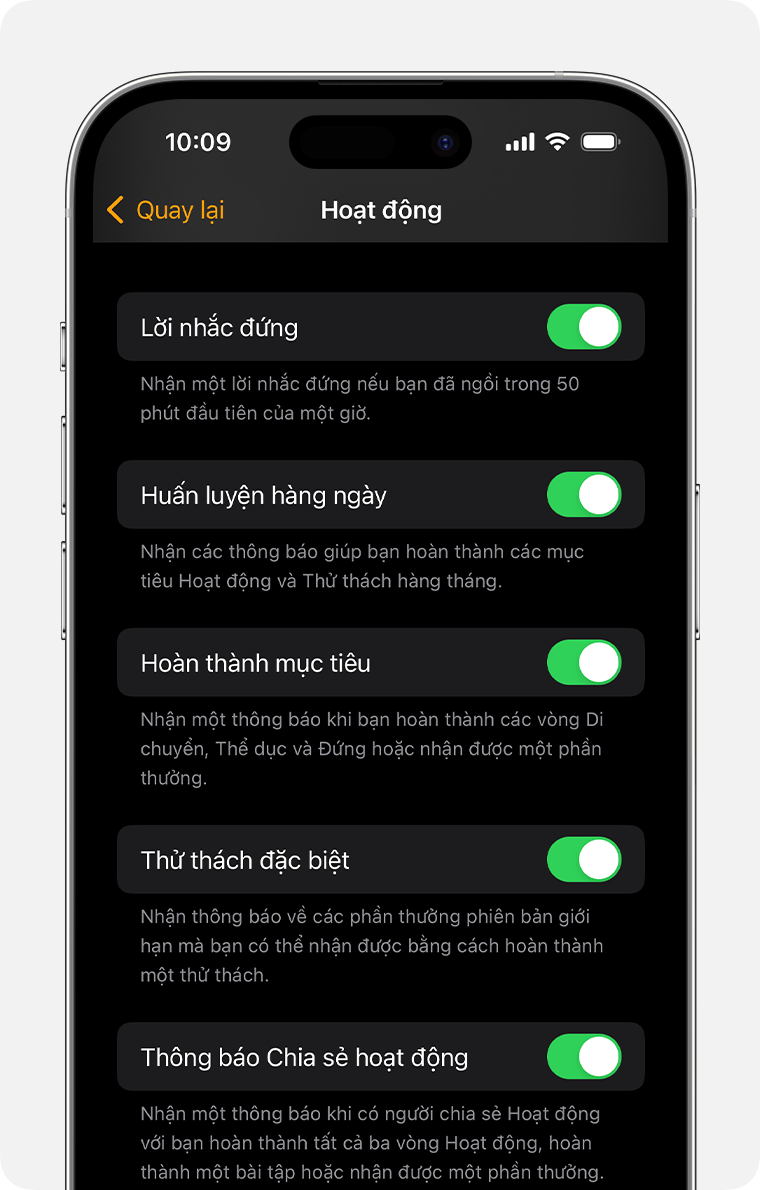
Tìm hiểu thêm
Chuyện gì sẽ xảy ra nếu như tôi không nhận được tất cả điểm Hoạt động của mình?
Đạt Phần thưởng hoạt động bằng cách sử dụng Apple Watch. Với watchOS 6, bạn có thể trực tiếp xem phần thưởng trên Apple Watch.
Theo dõi Xu hướng của bạn trong ứng dụng Thể dục trên iPhone.
* Các số liệu xuất hiện phụ thuộc vào loại bài tập. Ví dụ: bạn sẽ có lộ trình khi đi bộ ngoài trời, chạy, bơi lội dưới nước hoặc bài tập đạp xe khi bạn có GPS.